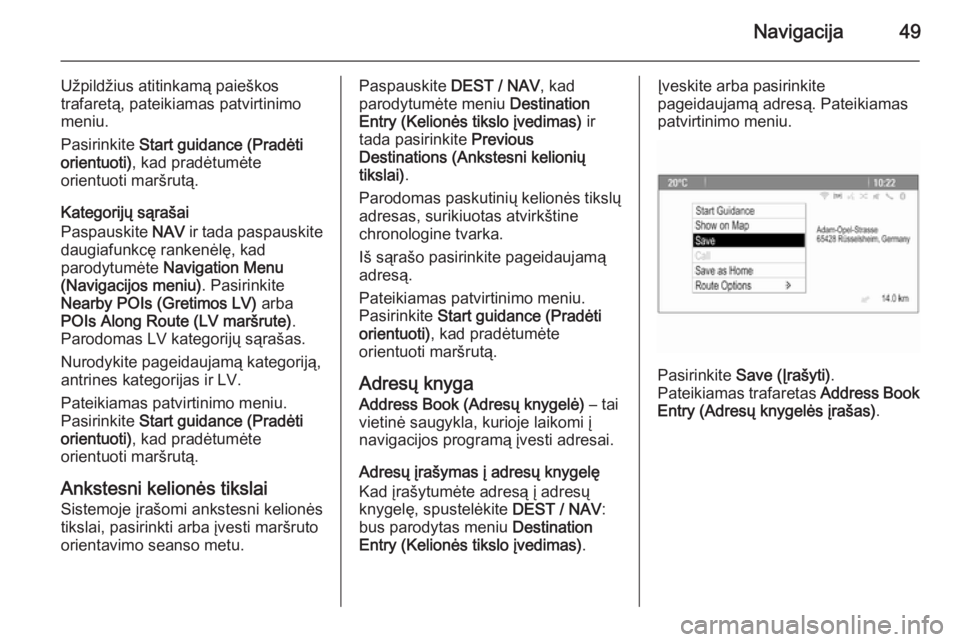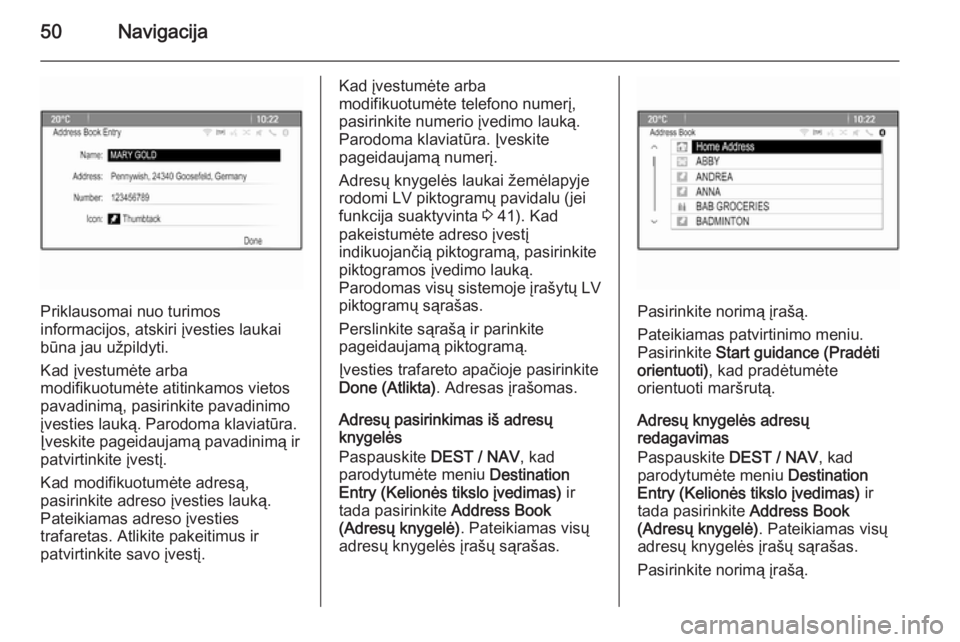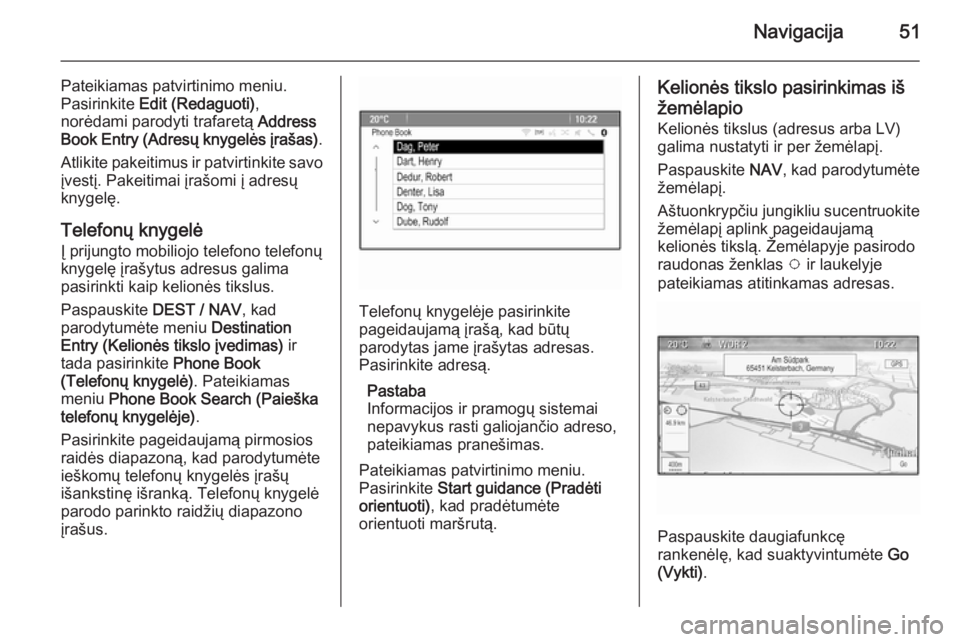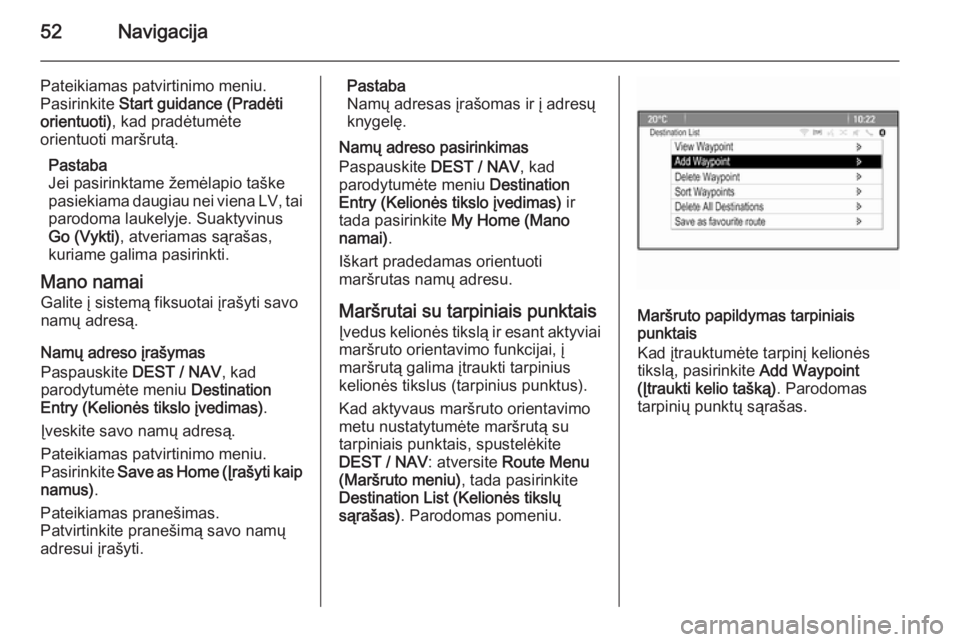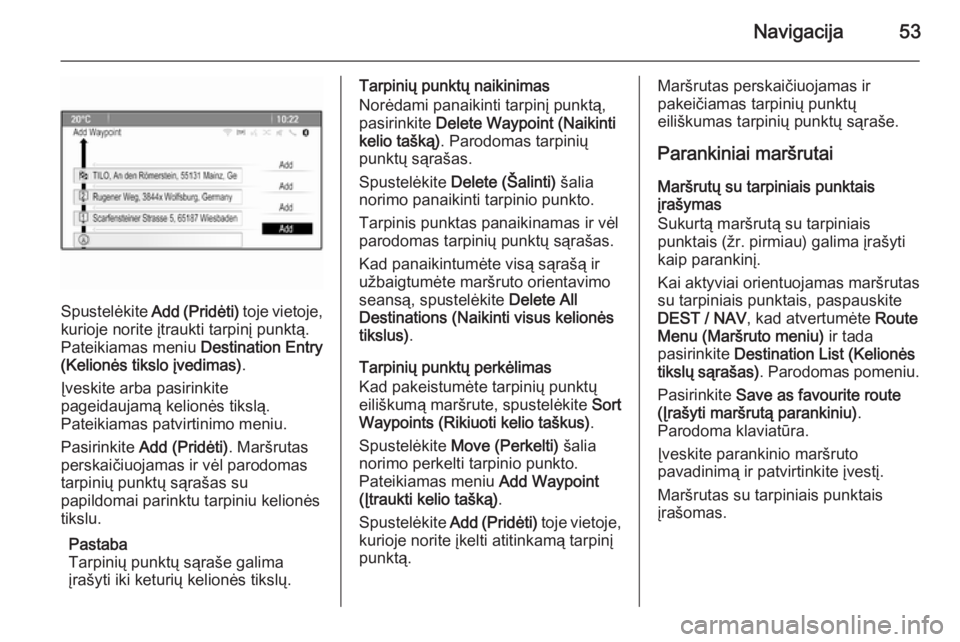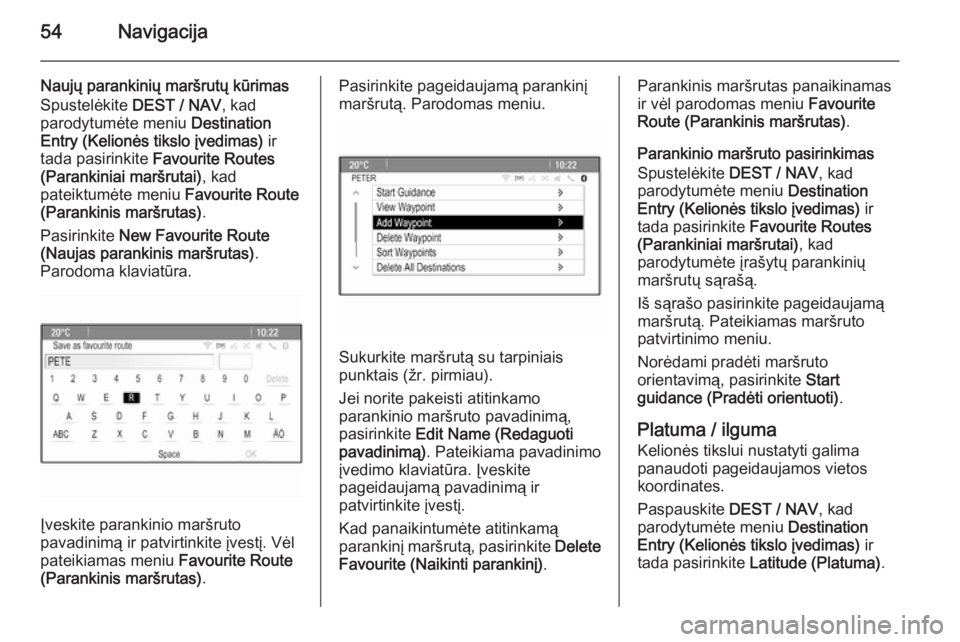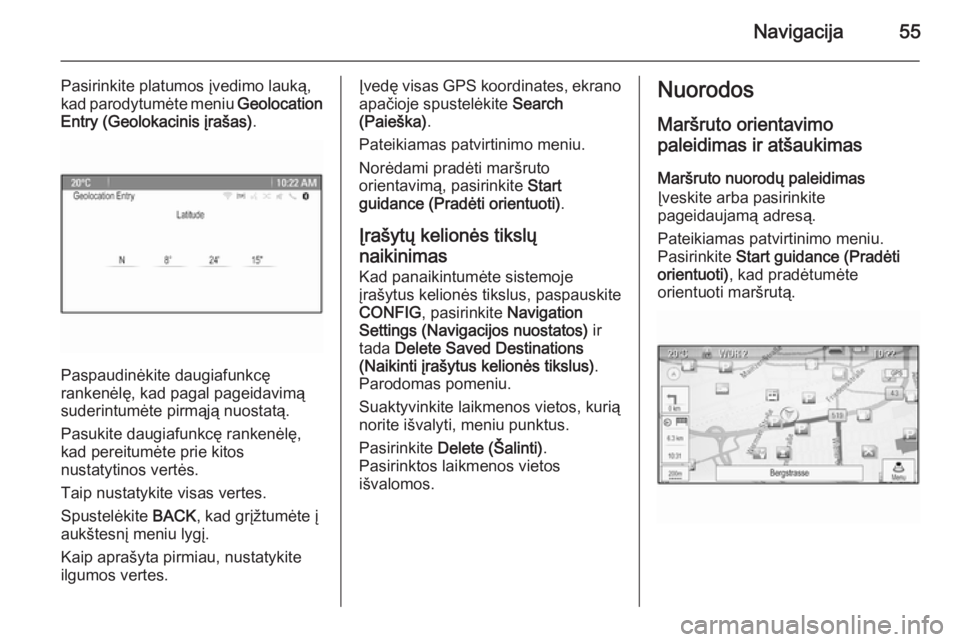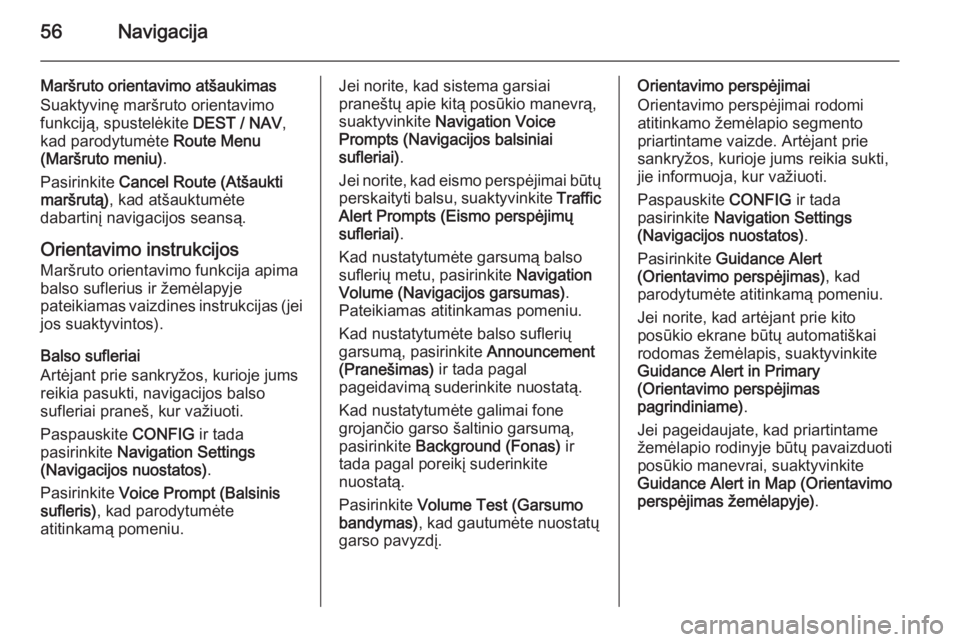Page 49 of 187
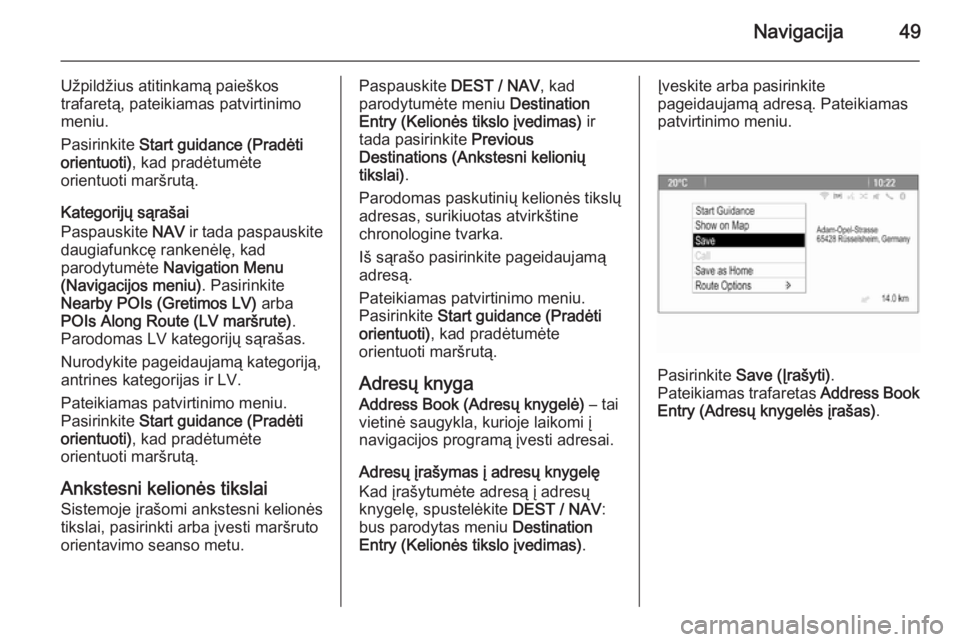
Navigacija49
Užpildžius atitinkamą paieškostrafaretą, pateikiamas patvirtinimo
meniu.
Pasirinkite Start guidance (Pradėti
orientuoti) , kad pradėtumėte
orientuoti maršrutą.
Kategorijų sąrašai
Paspauskite NAV ir tada paspauskite
daugiafunkcę rankenėlę, kad
parodytumėte Navigation Menu
(Navigacijos meniu) . Pasirinkite
Nearby POIs (Gretimos LV) arba
POIs Along Route (LV maršrute) .
Parodomas LV kategorijų sąrašas.
Nurodykite pageidaujamą kategoriją,
antrines kategorijas ir LV.
Pateikiamas patvirtinimo meniu.
Pasirinkite Start guidance (Pradėti
orientuoti) , kad pradėtumėte
orientuoti maršrutą.
Ankstesni kelionės tikslai Sistemoje įrašomi ankstesni kelionėstikslai, pasirinkti arba įvesti maršruto
orientavimo seanso metu.Paspauskite DEST / NAV, kad
parodytumėte meniu Destination
Entry (Kelionės tikslo įvedimas) ir
tada pasirinkite Previous
Destinations (Ankstesni kelionių
tikslai) .
Parodomas paskutinių kelionės tikslų adresas, surikiuotas atvirkštine
chronologine tvarka.
Iš sąrašo pasirinkite pageidaujamą
adresą.
Pateikiamas patvirtinimo meniu.
Pasirinkite Start guidance (Pradėti
orientuoti) , kad pradėtumėte
orientuoti maršrutą.
Adresų knyga
Address Book (Adresų knygelė) – tai
vietinė saugykla, kurioje laikomi į
navigacijos programą įvesti adresai.
Adresų įrašymas į adresų knygelę
Kad įrašytumėte adresą į adresų
knygelę, spustelėkite DEST / NAV:
bus parodytas meniu Destination
Entry (Kelionės tikslo įvedimas) .Įveskite arba pasirinkite
pageidaujamą adresą. Pateikiamas
patvirtinimo meniu.
Pasirinkite Save (Įrašyti) .
Pateikiamas trafaretas Address Book
Entry (Adresų knygelės įrašas) .
Page 50 of 187
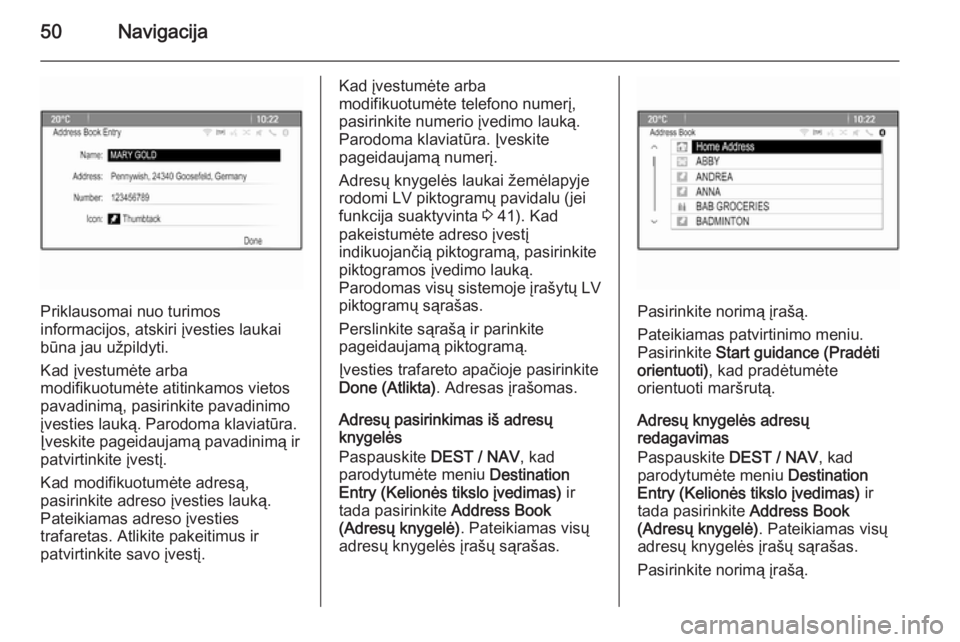
50Navigacija
Priklausomai nuo turimos
informacijos, atskiri įvesties laukai
būna jau užpildyti.
Kad įvestumėte arba
modifikuotumėte atitinkamos vietos
pavadinimą, pasirinkite pavadinimo
įvesties lauką. Parodoma klaviatūra.
Įveskite pageidaujamą pavadinimą ir
patvirtinkite įvestį.
Kad modifikuotumėte adresą,
pasirinkite adreso įvesties lauką. Pateikiamas adreso įvesties
trafaretas. Atlikite pakeitimus ir
patvirtinkite savo įvestį.
Kad įvestumėte arba
modifikuotumėte telefono numerį,
pasirinkite numerio įvedimo lauką.
Parodoma klaviatūra. Įveskite
pageidaujamą numerį.
Adresų knygelės laukai žemėlapyje
rodomi LV piktogramų pavidalu (jei funkcija suaktyvinta 3 41). Kad
pakeistumėte adreso įvestį
indikuojančią piktogramą, pasirinkite
piktogramos įvedimo lauką.
Parodomas visų sistemoje įrašytų LV piktogramų sąrašas.
Perslinkite sąrašą ir parinkite
pageidaujamą piktogramą.
Įvesties trafareto apačioje pasirinkite
Done (Atlikta) . Adresas įrašomas.
Adresų pasirinkimas iš adresų
knygelės
Paspauskite DEST / NAV, kad
parodytumėte meniu Destination
Entry (Kelionės tikslo įvedimas) ir
tada pasirinkite Address Book
(Adresų knygelė) . Pateikiamas visų
adresų knygelės įrašų sąrašas.
Pasirinkite norimą įrašą.
Pateikiamas patvirtinimo meniu.
Pasirinkite Start guidance (Pradėti
orientuoti) , kad pradėtumėte
orientuoti maršrutą.
Adresų knygelės adresų
redagavimas
Paspauskite DEST / NAV, kad
parodytumėte meniu Destination
Entry (Kelionės tikslo įvedimas) ir
tada pasirinkite Address Book
(Adresų knygelė) . Pateikiamas visų
adresų knygelės įrašų sąrašas.
Pasirinkite norimą įrašą.
Page 51 of 187
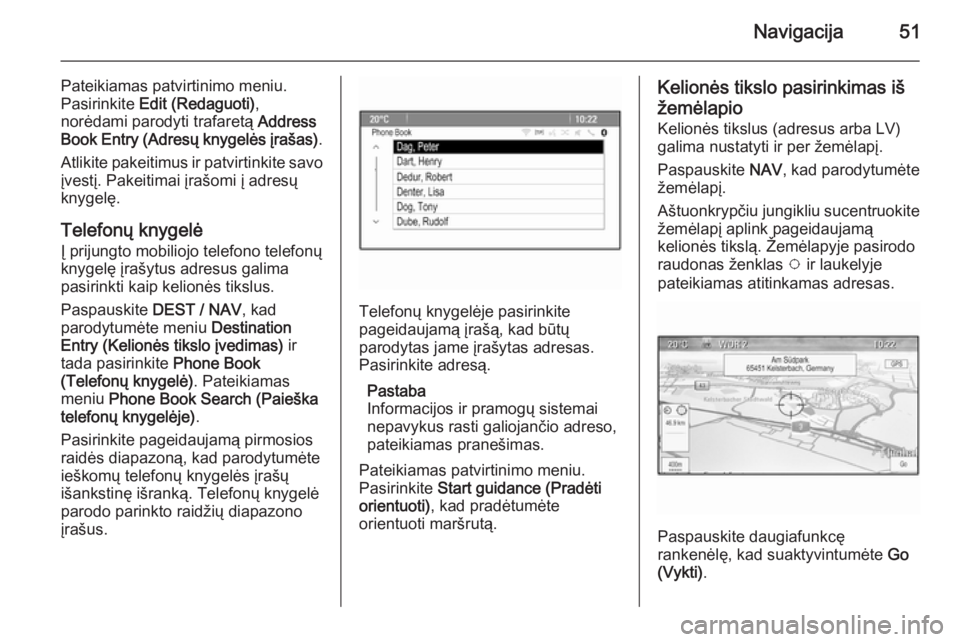
Navigacija51
Pateikiamas patvirtinimo meniu.Pasirinkite Edit (Redaguoti) ,
norėdami parodyti trafaretą Address
Book Entry (Adresų knygelės įrašas) .
Atlikite pakeitimus ir patvirtinkite savo įvestį. Pakeitimai įrašomi į adresų
knygelę.
Telefonų knygelė Į prijungto mobiliojo telefono telefonų
knygelę įrašytus adresus galima
pasirinkti kaip kelionės tikslus.
Paspauskite DEST / NAV, kad
parodytumėte meniu Destination
Entry (Kelionės tikslo įvedimas) ir
tada pasirinkite Phone Book
(Telefonų knygelė) . Pateikiamas
meniu Phone Book Search (Paieška
telefonų knygelėje) .
Pasirinkite pageidaujamą pirmosios
raidės diapazoną, kad parodytumėte
ieškomų telefonų knygelės įrašų
išankstinę išranką. Telefonų knygelė
parodo parinkto raidžių diapazono
įrašus.
Telefonų knygelėje pasirinkite
pageidaujamą įrašą, kad būtų
parodytas jame įrašytas adresas.
Pasirinkite adresą.
Pastaba
Informacijos ir pramogų sistemai
nepavykus rasti galiojančio adreso,
pateikiamas pranešimas.
Pateikiamas patvirtinimo meniu.
Pasirinkite Start guidance (Pradėti
orientuoti) , kad pradėtumėte
orientuoti maršrutą.
Kelionės tikslo pasirinkimas iš
žemėlapio Kelionės tikslus (adresus arba LV)
galima nustatyti ir per žemėlapį.
Paspauskite NAV, kad parodytumėte
žemėlapį.
Aštuonkrypčiu jungikliu sucentruokite
žemėlapį aplink pageidaujamą
kelionės tikslą. Žemėlapyje pasirodo
raudonas ženklas v ir laukelyje
pateikiamas atitinkamas adresas.
Paspauskite daugiafunkcę
rankenėlę, kad suaktyvintumėte Go
(Vykti) .
Page 52 of 187
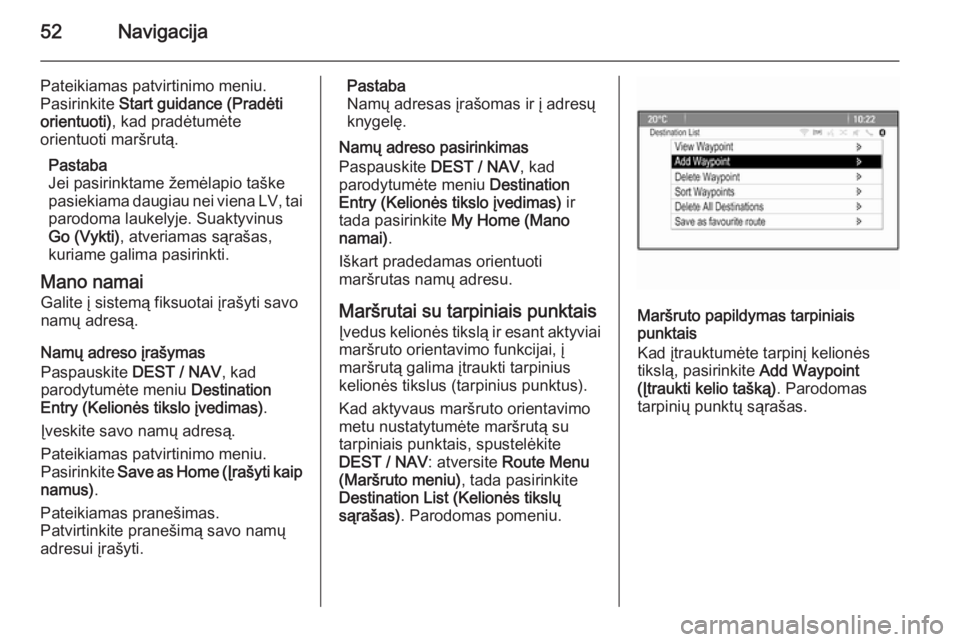
52Navigacija
Pateikiamas patvirtinimo meniu.
Pasirinkite Start guidance (Pradėti
orientuoti) , kad pradėtumėte
orientuoti maršrutą.
Pastaba
Jei pasirinktame žemėlapio taške
pasiekiama daugiau nei viena LV, tai parodoma laukelyje. Suaktyvinus
Go (Vykti) , atveriamas sąrašas,
kuriame galima pasirinkti.
Mano namai
Galite į sistemą fiksuotai įrašyti savo
namų adresą.
Namų adreso įrašymas
Paspauskite DEST / NAV, kad
parodytumėte meniu Destination
Entry (Kelionės tikslo įvedimas) .
Įveskite savo namų adresą.
Pateikiamas patvirtinimo meniu.
Pasirinkite Save as Home (Įrašyti kaip
namus) .
Pateikiamas pranešimas.
Patvirtinkite pranešimą savo namų
adresui įrašyti.Pastaba
Namų adresas įrašomas ir į adresų
knygelę.
Namų adreso pasirinkimas
Paspauskite DEST / NAV, kad
parodytumėte meniu Destination
Entry (Kelionės tikslo įvedimas) ir
tada pasirinkite My Home (Mano
namai) .
Iškart pradedamas orientuoti
maršrutas namų adresu.
Maršrutai su tarpiniais punktais
Įvedus kelionės tikslą ir esant aktyviai maršruto orientavimo funkcijai, į
maršrutą galima įtraukti tarpinius
kelionės tikslus (tarpinius punktus).
Kad aktyvaus maršruto orientavimo
metu nustatytumėte maršrutą su
tarpiniais punktais, spustelėkite
DEST / NAV : atversite Route Menu
(Maršruto meniu) , tada pasirinkite
Destination List (Kelionės tikslų
sąrašas) . Parodomas pomeniu.
Maršruto papildymas tarpiniais
punktais
Kad įtrauktumėte tarpinį kelionės
tikslą, pasirinkite Add Waypoint
(Įtraukti kelio tašką) . Parodomas
tarpinių punktų sąrašas.
Page 53 of 187
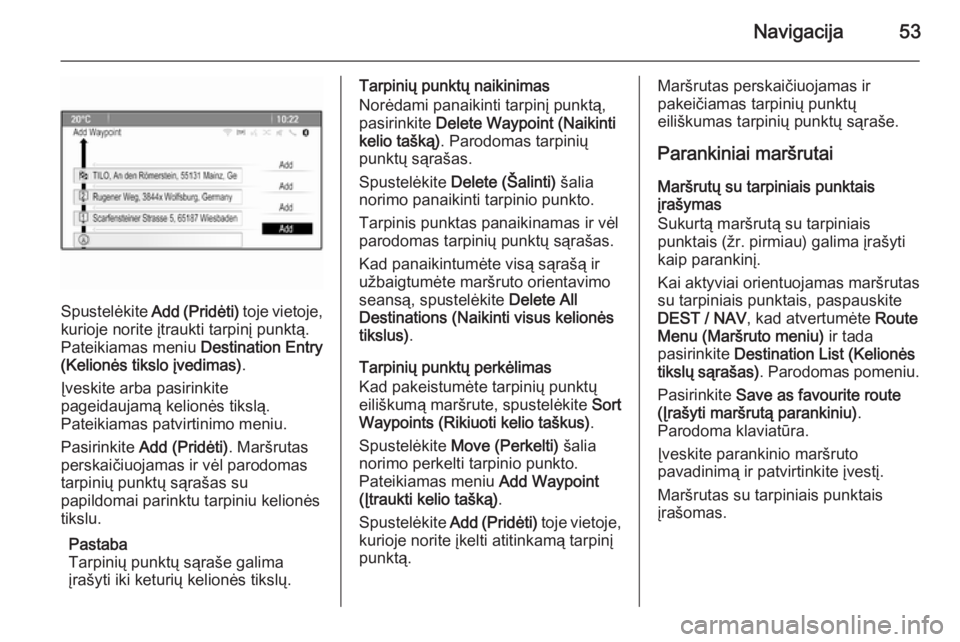
Navigacija53
Spustelėkite Add (Pridėti) toje vietoje,
kurioje norite įtraukti tarpinį punktą.
Pateikiamas meniu Destination Entry
(Kelionės tikslo įvedimas) .
Įveskite arba pasirinkite
pageidaujamą kelionės tikslą.
Pateikiamas patvirtinimo meniu.
Pasirinkite Add (Pridėti) . Maršrutas
perskaičiuojamas ir vėl parodomas
tarpinių punktų sąrašas su
papildomai parinktu tarpiniu kelionės
tikslu.
Pastaba
Tarpinių punktų sąraše galima
įrašyti iki keturių kelionės tikslų.
Tarpinių punktų naikinimas
Norėdami panaikinti tarpinį punktą,
pasirinkite Delete Waypoint (Naikinti
kelio tašką) . Parodomas tarpinių
punktų sąrašas.
Spustelėkite Delete (Šalinti) šalia
norimo panaikinti tarpinio punkto.
Tarpinis punktas panaikinamas ir vėl parodomas tarpinių punktų sąrašas.
Kad panaikintumėte visą sąrašą ir
užbaigtumėte maršruto orientavimo
seansą, spustelėkite Delete All
Destinations (Naikinti visus kelionės
tikslus) .
Tarpinių punktų perkėlimas
Kad pakeistumėte tarpinių punktų
eiliškumą maršrute, spustelėkite Sort
Waypoints (Rikiuoti kelio taškus) .
Spustelėkite Move (Perkelti) šalia
norimo perkelti tarpinio punkto.
Pateikiamas meniu Add Waypoint
(Įtraukti kelio tašką) .
Spustelėkite Add (Pridėti) toje vietoje,
kurioje norite įkelti atitinkamą tarpinį punktą.Maršrutas perskaičiuojamas ir
pakeičiamas tarpinių punktų
eiliškumas tarpinių punktų sąraše.
Parankiniai maršrutaiMaršrutų su tarpiniais punktais
įrašymas
Sukurtą maršrutą su tarpiniais
punktais (žr. pirmiau) galima įrašyti
kaip parankinį.
Kai aktyviai orientuojamas maršrutas su tarpiniais punktais, paspauskite
DEST / NAV , kad atvertumėte Route
Menu (Maršruto meniu) ir tada
pasirinkite Destination List (Kelionės
tikslų sąrašas) . Parodomas pomeniu.
Pasirinkite Save as favourite route
(Įrašyti maršrutą parankiniu) .
Parodoma klaviatūra.
Įveskite parankinio maršruto
pavadinimą ir patvirtinkite įvestį.
Maršrutas su tarpiniais punktais
įrašomas.
Page 54 of 187
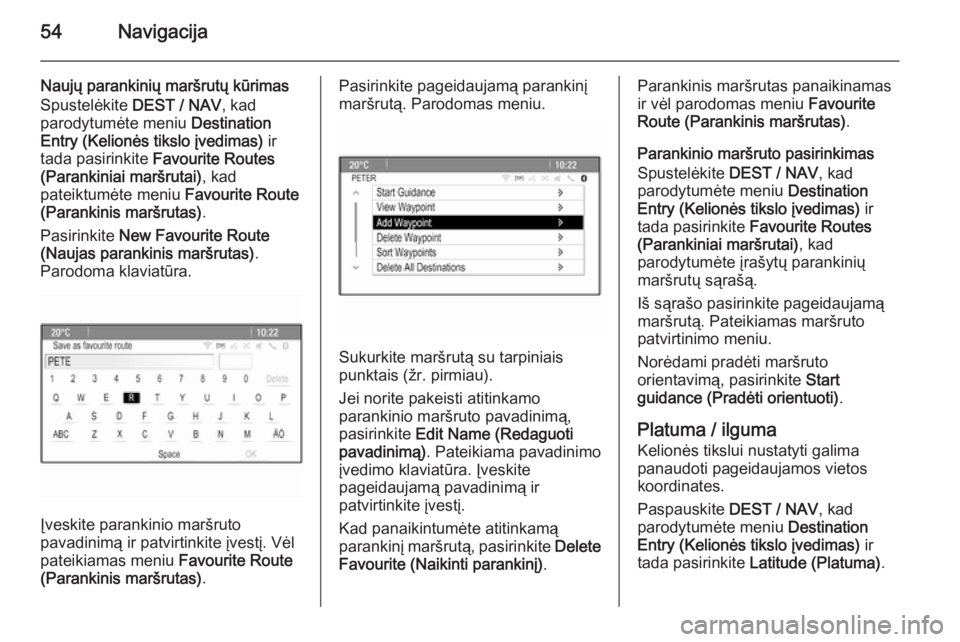
54Navigacija
Naujų parankinių maršrutų kūrimas
Spustelėkite DEST / NAV, kad
parodytumėte meniu Destination
Entry (Kelionės tikslo įvedimas) ir
tada pasirinkite Favourite Routes
(Parankiniai maršrutai) , kad
pateiktumėte meniu Favourite Route
(Parankinis maršrutas) .
Pasirinkite New Favourite Route
(Naujas parankinis maršrutas) .
Parodoma klaviatūra.
Įveskite parankinio maršruto
pavadinimą ir patvirtinkite įvestį. Vėl pateikiamas meniu Favourite Route
(Parankinis maršrutas) .
Pasirinkite pageidaujamą parankinį
maršrutą. Parodomas meniu.
Sukurkite maršrutą su tarpiniais
punktais (žr. pirmiau).
Jei norite pakeisti atitinkamo
parankinio maršruto pavadinimą,
pasirinkite Edit Name (Redaguoti
pavadinimą) . Pateikiama pavadinimo
įvedimo klaviatūra. Įveskite
pageidaujamą pavadinimą ir
patvirtinkite įvestį.
Kad panaikintumėte atitinkamą
parankinį maršrutą, pasirinkite Delete
Favourite (Naikinti parankinį) .
Parankinis maršrutas panaikinamas
ir vėl parodomas meniu Favourite
Route (Parankinis maršrutas) .
Parankinio maršruto pasirinkimas Spustelėkite DEST / NAV, kad
parodytumėte meniu Destination
Entry (Kelionės tikslo įvedimas) ir
tada pasirinkite Favourite Routes
(Parankiniai maršrutai) , kad
parodytumėte įrašytų parankinių
maršrutų sąrašą.
Iš sąrašo pasirinkite pageidaujamą
maršrutą. Pateikiamas maršruto
patvirtinimo meniu.
Norėdami pradėti maršruto
orientavimą, pasirinkite Start
guidance (Pradėti orientuoti) .
Platuma / ilguma Kelionės tikslui nustatyti galima
panaudoti pageidaujamos vietos
koordinates.
Paspauskite DEST / NAV, kad
parodytumėte meniu Destination
Entry (Kelionės tikslo įvedimas) ir
tada pasirinkite Latitude (Platuma) .
Page 55 of 187
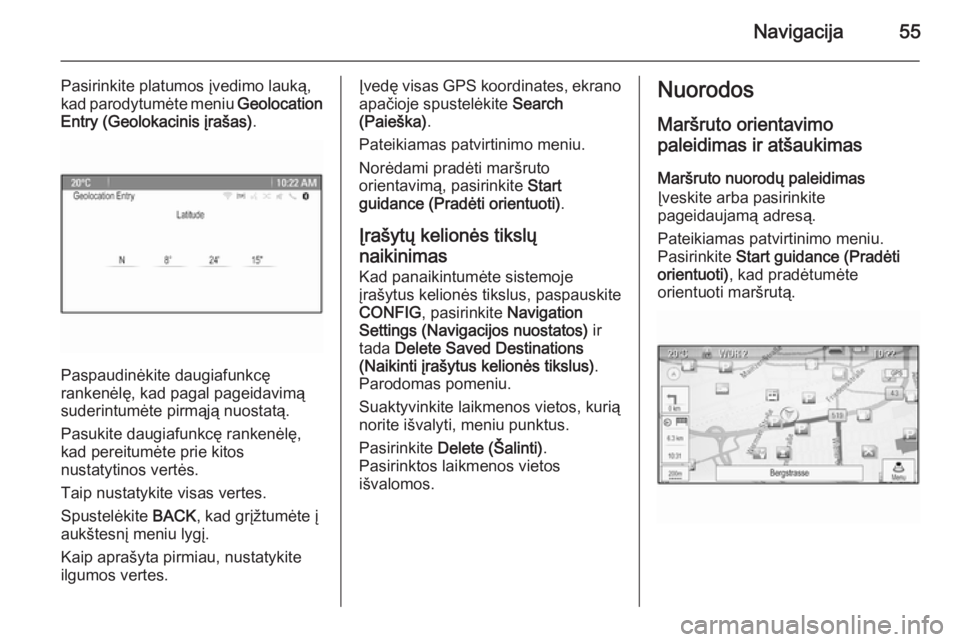
Navigacija55
Pasirinkite platumos įvedimo lauką,
kad parodytumėte meniu Geolocation
Entry (Geolokacinis įrašas) .
Paspaudinėkite daugiafunkcę
rankenėlę, kad pagal pageidavimą suderintumėte pirmąją nuostatą.
Pasukite daugiafunkcę rankenėlę,
kad pereitumėte prie kitos
nustatytinos vertės.
Taip nustatykite visas vertes.
Spustelėkite BACK, kad grįžtumėte į
aukštesnį meniu lygį.
Kaip aprašyta pirmiau, nustatykite
ilgumos vertes.
Įvedę visas GPS koordinates, ekrano
apačioje spustelėkite Search
(Paieška) .
Pateikiamas patvirtinimo meniu.
Norėdami pradėti maršruto
orientavimą, pasirinkite Start
guidance (Pradėti orientuoti) .
Įrašytų kelionės tikslų
naikinimas
Kad panaikintumėte sistemoje
įrašytus kelionės tikslus, paspauskite
CONFIG , pasirinkite Navigation
Settings (Navigacijos nuostatos) ir
tada Delete Saved Destinations
(Naikinti įrašytus kelionės tikslus) .
Parodomas pomeniu.
Suaktyvinkite laikmenos vietos, kurią
norite išvalyti, meniu punktus.
Pasirinkite Delete (Šalinti) .
Pasirinktos laikmenos vietos
išvalomos.Nuorodos
Maršruto orientavimo
paleidimas ir atšaukimas
Maršruto nuorodų paleidimas
Įveskite arba pasirinkite
pageidaujamą adresą.
Pateikiamas patvirtinimo meniu.
Pasirinkite Start guidance (Pradėti
orientuoti) , kad pradėtumėte
orientuoti maršrutą.
Page 56 of 187
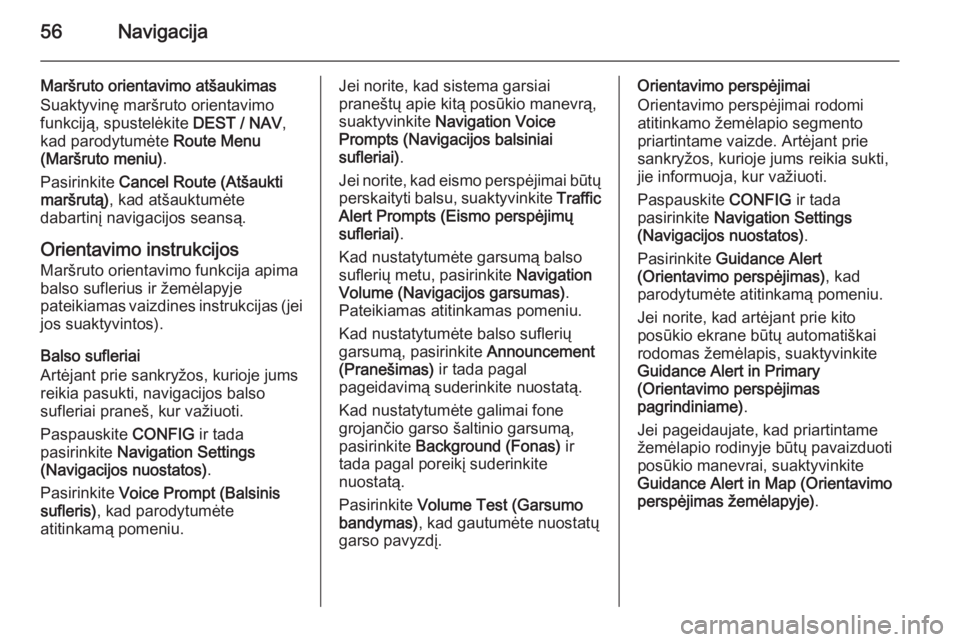
56Navigacija
Maršruto orientavimo atšaukimas
Suaktyvinę maršruto orientavimo
funkciją, spustelėkite DEST / NAV,
kad parodytumėte Route Menu
(Maršruto meniu) .
Pasirinkite Cancel Route (Atšaukti
maršrutą) , kad atšauktumėte
dabartinį navigacijos seansą.
Orientavimo instrukcijos
Maršruto orientavimo funkcija apima
balso suflerius ir žemėlapyje
pateikiamas vaizdines instrukcijas (jei jos suaktyvintos).
Balso sufleriai
Artėjant prie sankryžos, kurioje jums
reikia pasukti, navigacijos balso
sufleriai praneš, kur važiuoti.
Paspauskite CONFIG ir tada
pasirinkite Navigation Settings
(Navigacijos nuostatos) .
Pasirinkite Voice Prompt (Balsinis
sufleris) , kad parodytumėte
atitinkamą pomeniu.Jei norite, kad sistema garsiai
praneštų apie kitą posūkio manevrą,
suaktyvinkite Navigation Voice
Prompts (Navigacijos balsiniai
sufleriai) .
Jei norite, kad eismo perspėjimai būtų
perskaityti balsu, suaktyvinkite Traffic
Alert Prompts (Eismo perspėjimų
sufleriai) .
Kad nustatytumėte garsumą balso
suflerių metu, pasirinkite Navigation
Volume (Navigacijos garsumas) .
Pateikiamas atitinkamas pomeniu.
Kad nustatytumėte balso suflerių
garsumą, pasirinkite Announcement
(Pranešimas) ir tada pagal
pageidavimą suderinkite nuostatą.
Kad nustatytumėte galimai fone
grojančio garso šaltinio garsumą,
pasirinkite Background (Fonas) ir
tada pagal poreikį suderinkite
nuostatą.
Pasirinkite Volume Test (Garsumo
bandymas) , kad gautumėte nuostatų
garso pavyzdį.Orientavimo perspėjimai
Orientavimo perspėjimai rodomi
atitinkamo žemėlapio segmento
priartintame vaizde. Artėjant prie
sankryžos, kurioje jums reikia sukti,
jie informuoja, kur važiuoti.
Paspauskite CONFIG ir tada
pasirinkite Navigation Settings
(Navigacijos nuostatos) .
Pasirinkite Guidance Alert
(Orientavimo perspėjimas) , kad
parodytumėte atitinkamą pomeniu.
Jei norite, kad artėjant prie kito
posūkio ekrane būtų automatiškai
rodomas žemėlapis, suaktyvinkite
Guidance Alert in Primary
(Orientavimo perspėjimas
pagrindiniame) .
Jei pageidaujate, kad priartintame žemėlapio rodinyje būtų pavaizduoti
posūkio manevrai, suaktyvinkite
Guidance Alert in Map (Orientavimo perspėjimas žemėlapyje) .
 1
1 2
2 3
3 4
4 5
5 6
6 7
7 8
8 9
9 10
10 11
11 12
12 13
13 14
14 15
15 16
16 17
17 18
18 19
19 20
20 21
21 22
22 23
23 24
24 25
25 26
26 27
27 28
28 29
29 30
30 31
31 32
32 33
33 34
34 35
35 36
36 37
37 38
38 39
39 40
40 41
41 42
42 43
43 44
44 45
45 46
46 47
47 48
48 49
49 50
50 51
51 52
52 53
53 54
54 55
55 56
56 57
57 58
58 59
59 60
60 61
61 62
62 63
63 64
64 65
65 66
66 67
67 68
68 69
69 70
70 71
71 72
72 73
73 74
74 75
75 76
76 77
77 78
78 79
79 80
80 81
81 82
82 83
83 84
84 85
85 86
86 87
87 88
88 89
89 90
90 91
91 92
92 93
93 94
94 95
95 96
96 97
97 98
98 99
99 100
100 101
101 102
102 103
103 104
104 105
105 106
106 107
107 108
108 109
109 110
110 111
111 112
112 113
113 114
114 115
115 116
116 117
117 118
118 119
119 120
120 121
121 122
122 123
123 124
124 125
125 126
126 127
127 128
128 129
129 130
130 131
131 132
132 133
133 134
134 135
135 136
136 137
137 138
138 139
139 140
140 141
141 142
142 143
143 144
144 145
145 146
146 147
147 148
148 149
149 150
150 151
151 152
152 153
153 154
154 155
155 156
156 157
157 158
158 159
159 160
160 161
161 162
162 163
163 164
164 165
165 166
166 167
167 168
168 169
169 170
170 171
171 172
172 173
173 174
174 175
175 176
176 177
177 178
178 179
179 180
180 181
181 182
182 183
183 184
184 185
185 186
186